U-nas使用Portainer可视界面安装nanoblog以及直接在nanoblog里面添加导航页
因为想弄个导航页,浏览器直接访问 index.html 可以正常显示,U-nas 自带安装的 Web 服务器和做得 ngnix 反向代理均显示不正常,无奈技术太菜研究了两天,要么这样的问题要么那样的问题,随即看到有群友部署荒野无灯大佬的nanoblog然后生出部署 nanoblog 再部署导航页的想法。说干就干。以下仅为个人个人安装使用成功案例,仅供参考,欢迎交流指正。Markdown 不会写,瞎玩的排版请忽略。
使用到的系统或文件为
- [ U-nas-build v4.0.6-202003062]
- [Docker version 19.03.5, build 633a0ea838 ]
- [ 80x86/nanoblog]另外 80x86/filebrowser 和 80x86/qbittorrent 也好用哦
- [u-nas 自带 portainer/portainer ]
- [ FTP 和 SSH 工具]
- [ 导航页模板下载web08]
1.打开 u-nas app 管理搜索 Docker 安装 Docker,并启用 Portainer
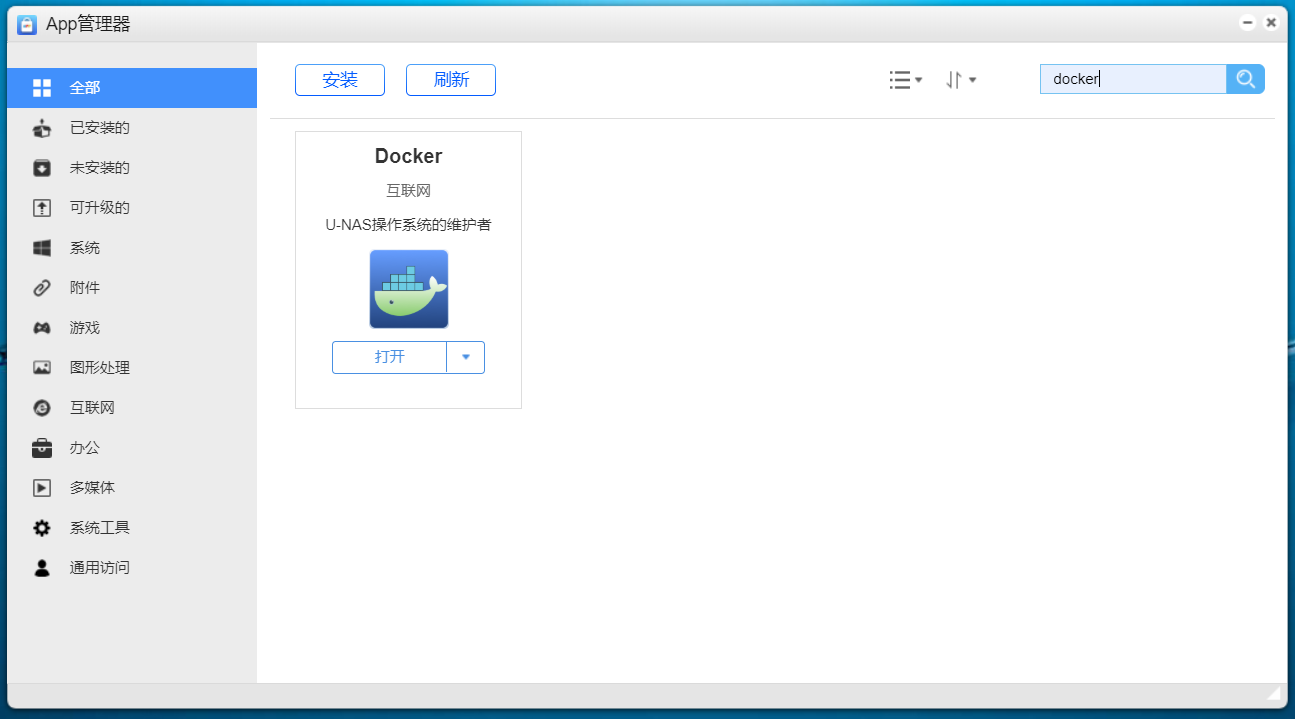

2 打开 Portainer 设定密码后,进入管理界面,找到Images镜像
在输入 docker.io 后面输入80x86/nanoblog,点击Pull the image拉取
80x86/nanoblog
2.1 拉取完成会多出一个镜像来
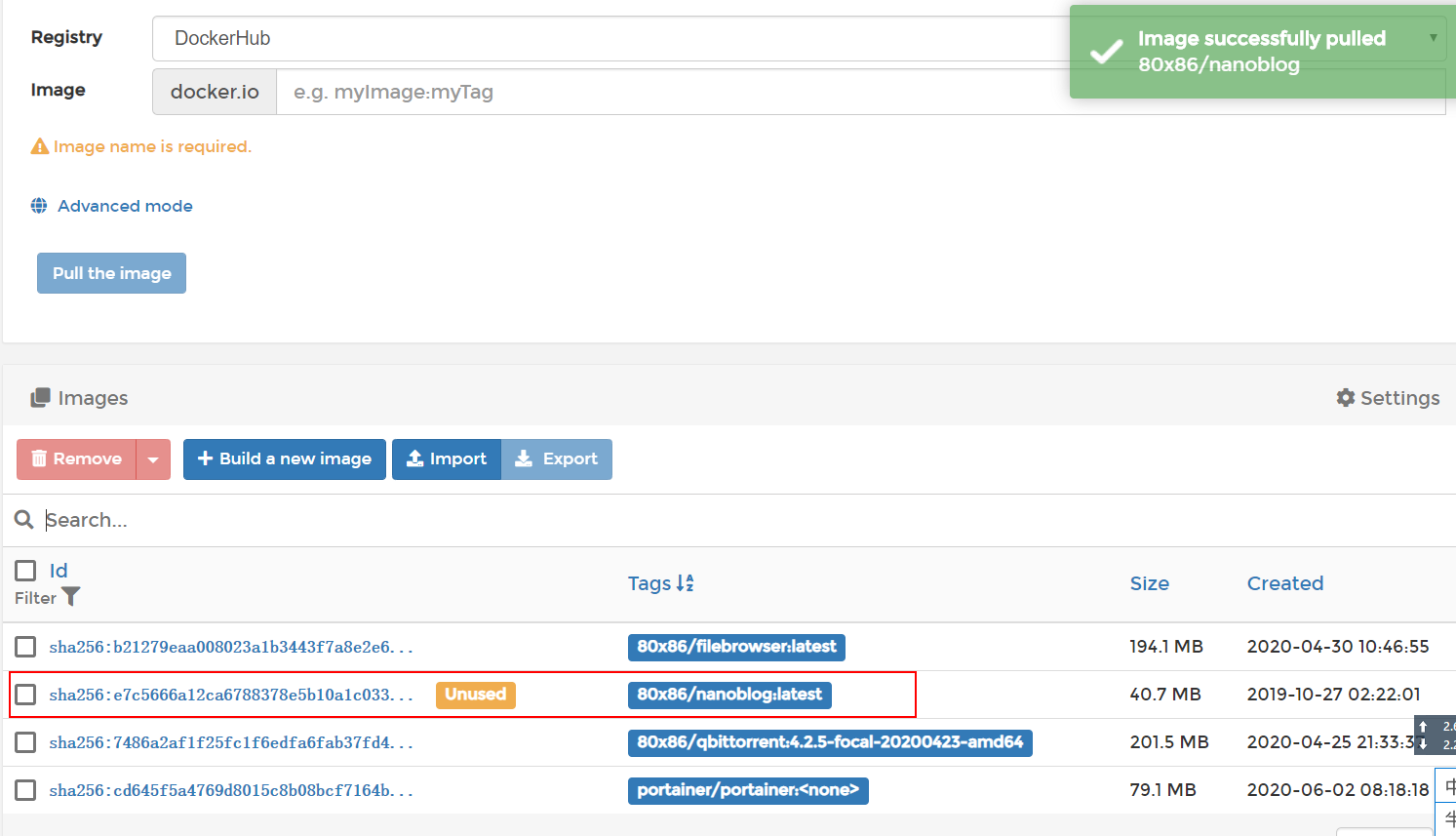
3.添加并创建容器
3.1 选择Containers,选择Add container

3.2 名字自行输入我这里输入的是nanoblog,然后在输入 docker.io 后面输入80x86/nanoblog,点击Deploy the container创建容器
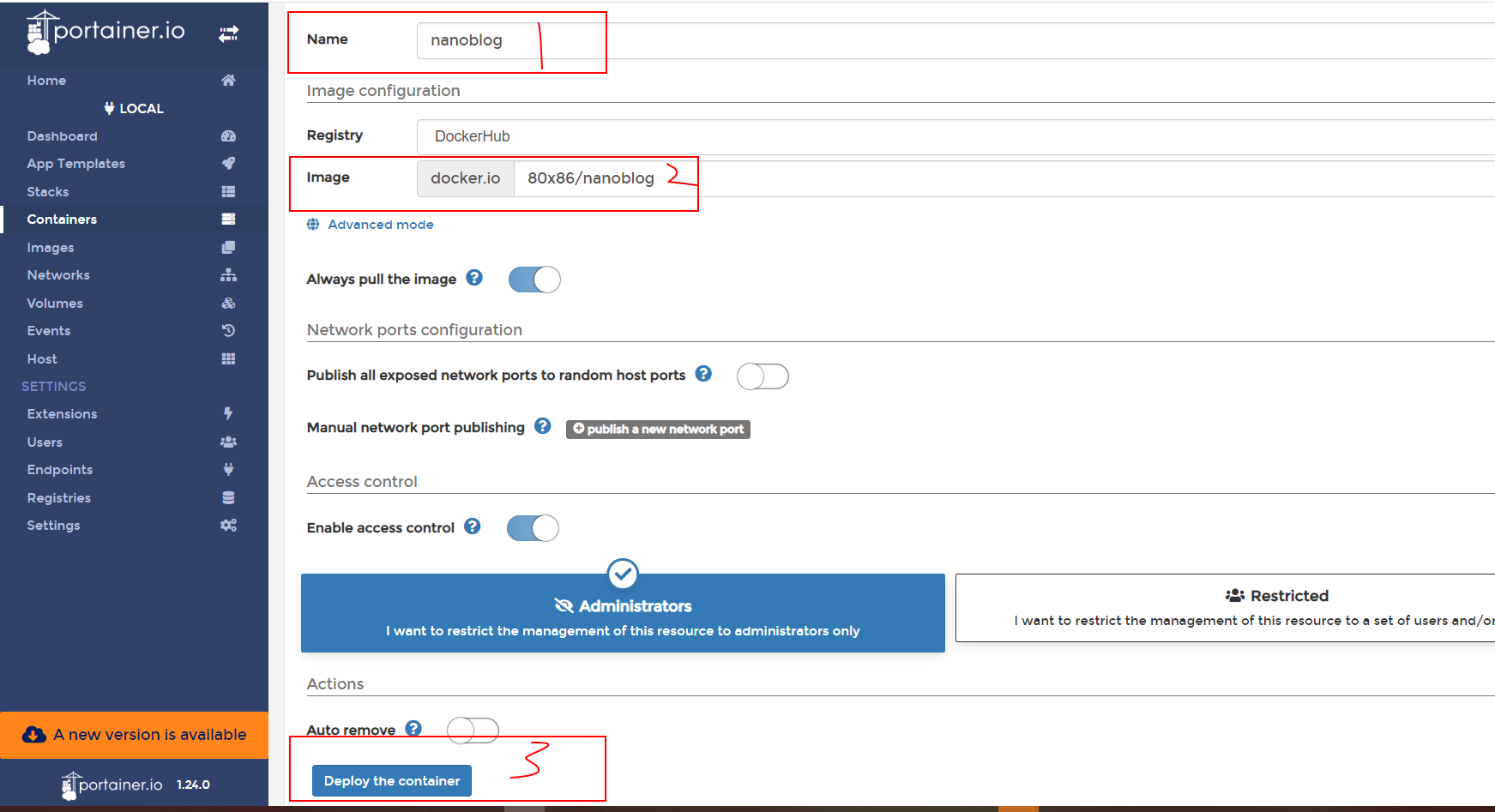
4. 配置 nanoblog 容器
4.1 点击刚刚建好的容器名字nanoblog
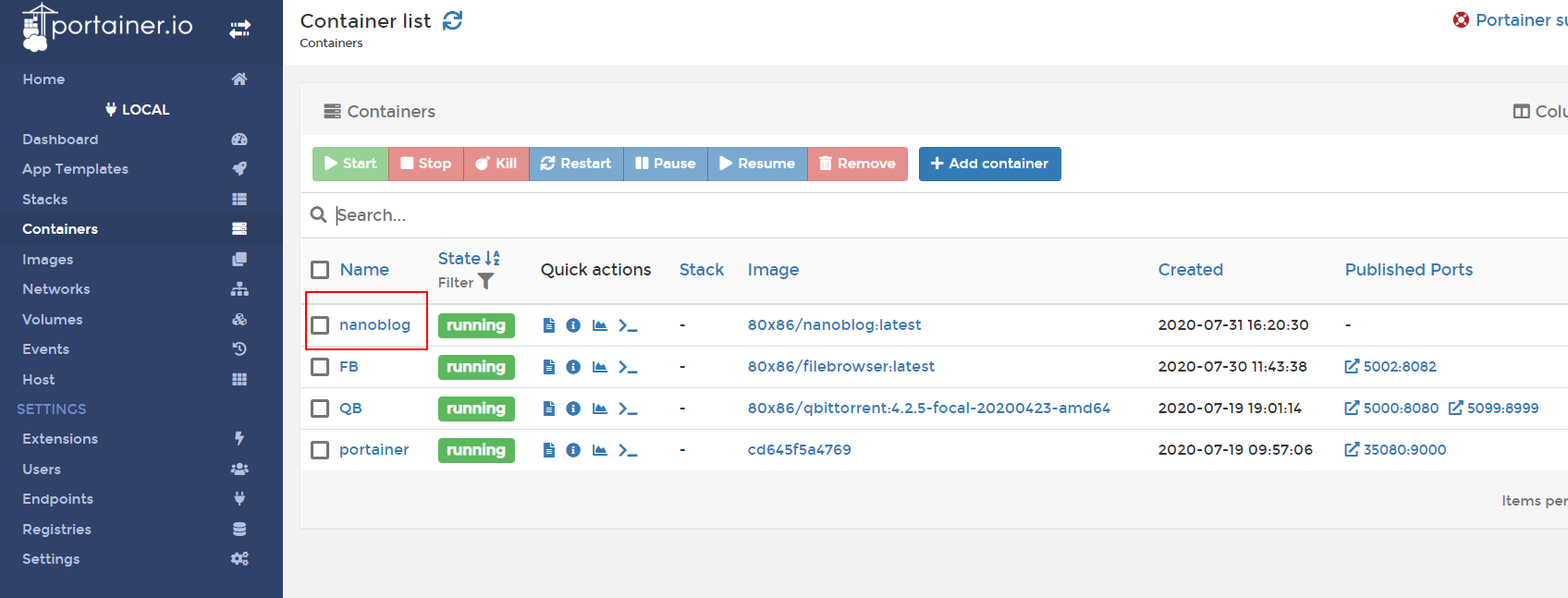
4.2 点击Duplicate/Edit
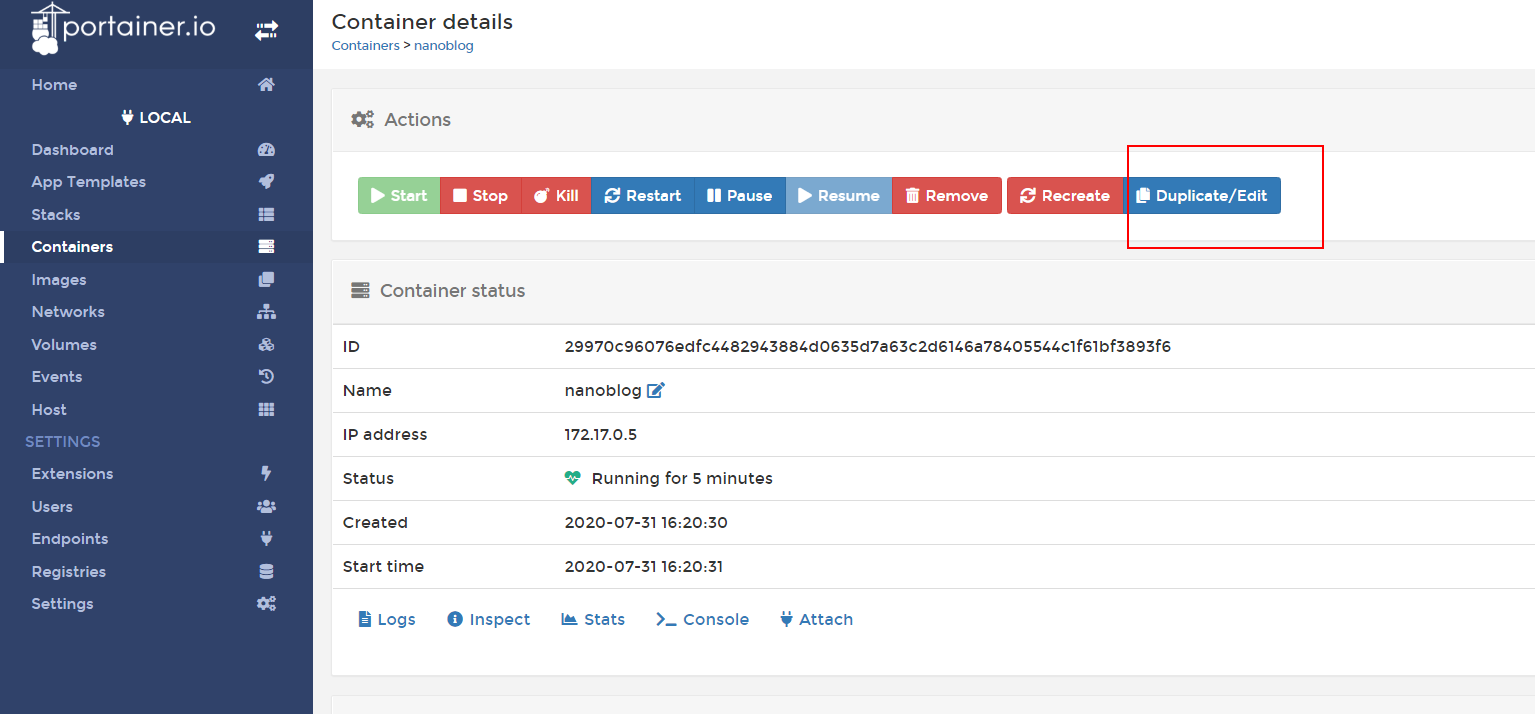
4.3 选择Volumes绑定通过 Ufile 或者 FTP 工具或者 SSH 连接主机新建三个需要映射的目录
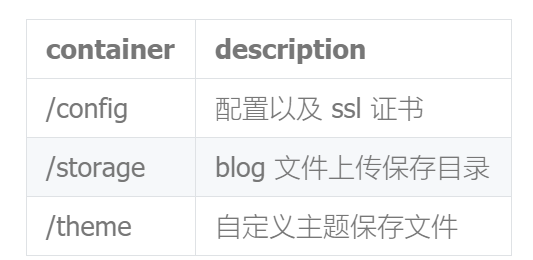
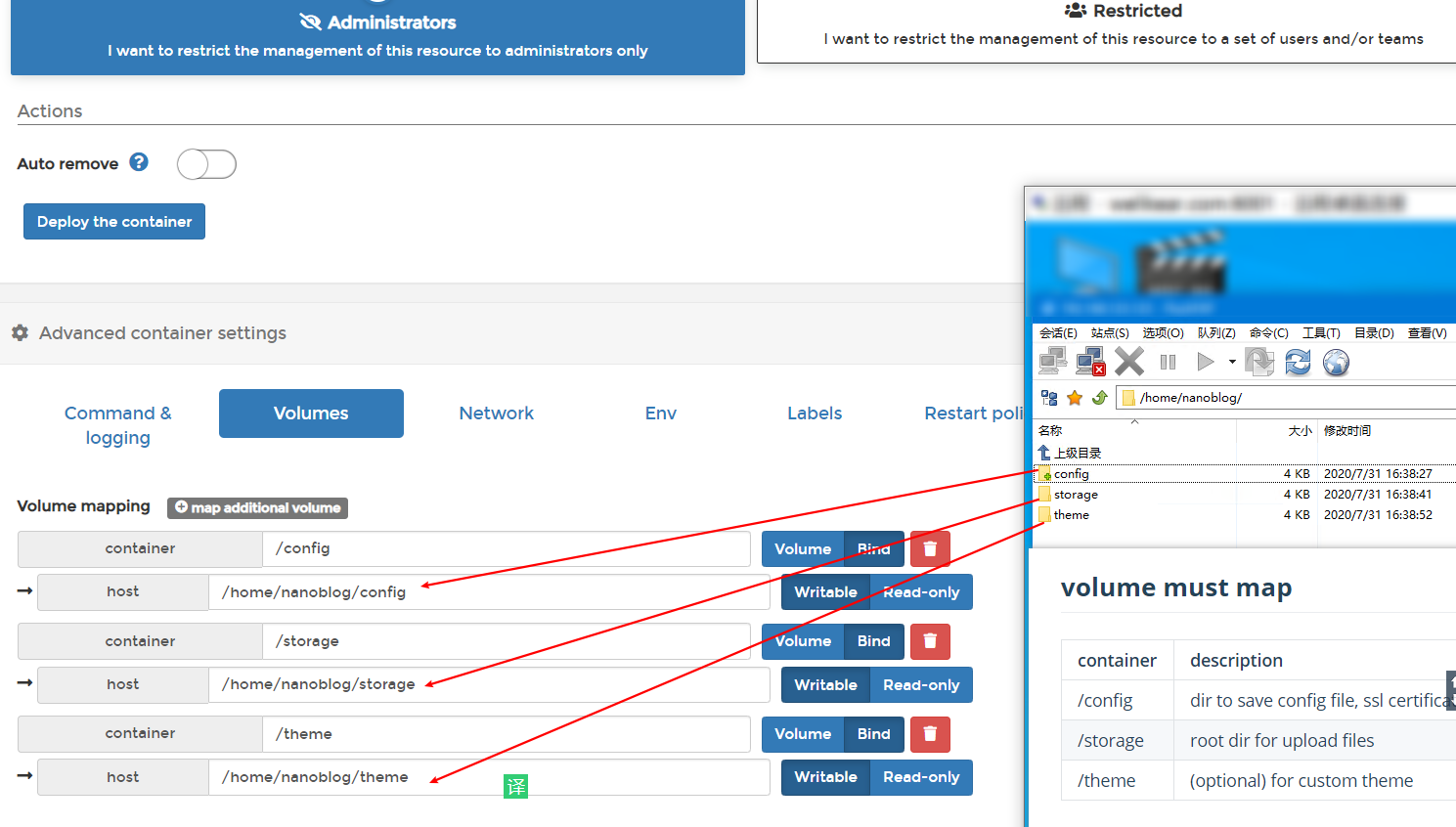
4.4 选择Network,选择host
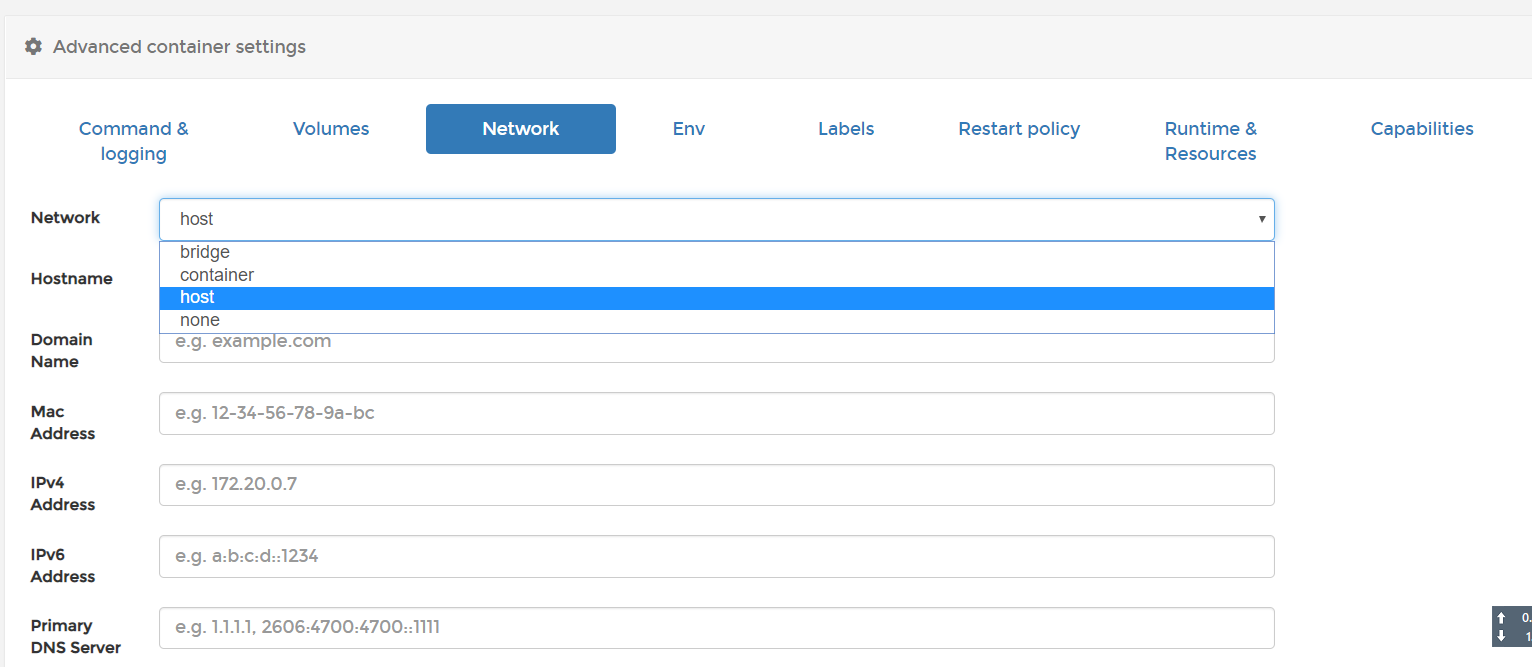
4.5 选择Env更改环境变量,我这里仅更改SERVER_URL=http://192.168.123.123:8089,这里的 IP 地址为当前主机的 ip 地址SSL=on,如需启动 ssl 连接需要自行在/config目录下面新建ssl目录并重命名证书文件为ssl.key ssl.crt
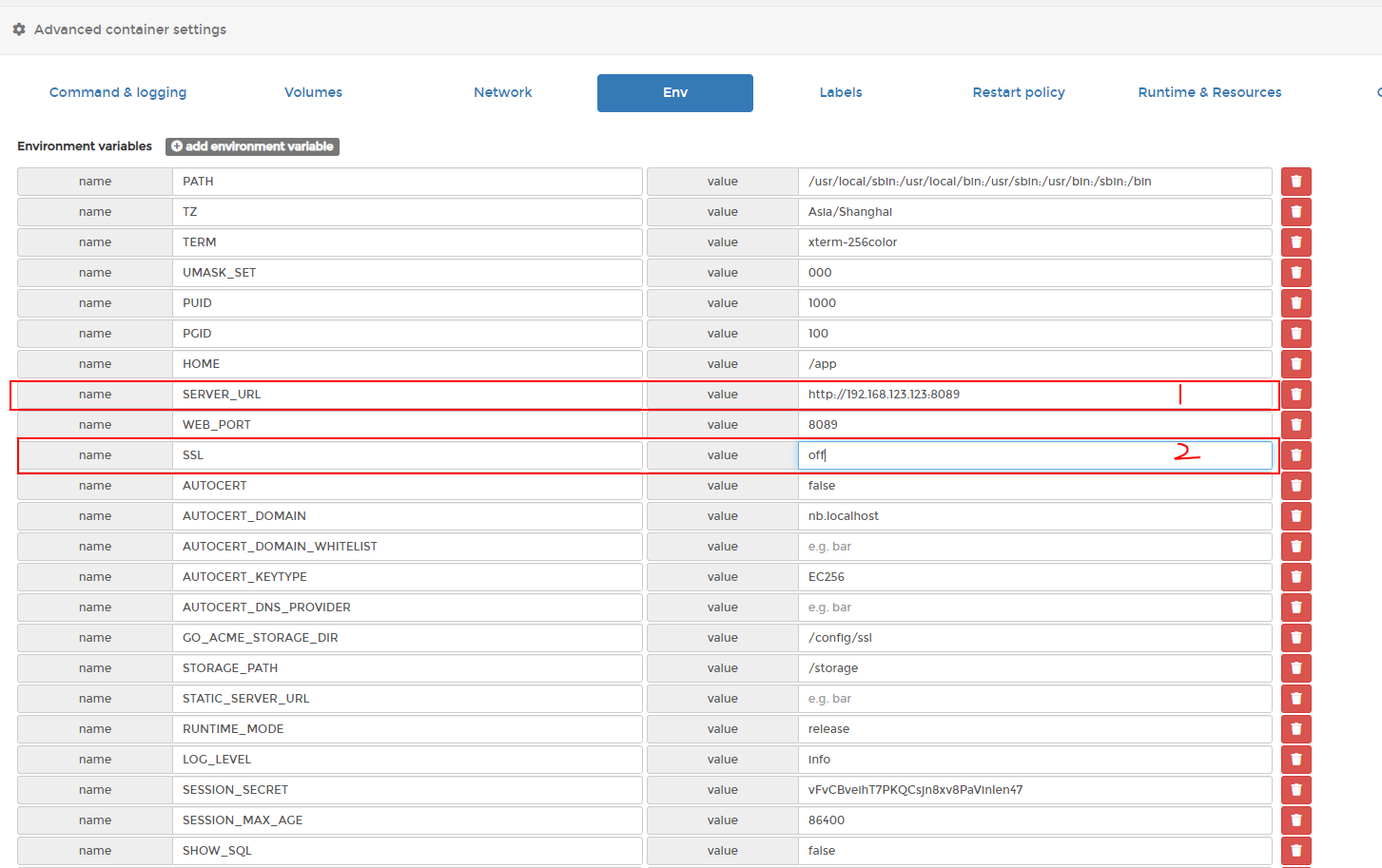
4.6 修改重启策略Restart policy为Always容器可以自动重启

4.7 点击Deploy the container再次部署容器,弹出绿色的条证明部署完成
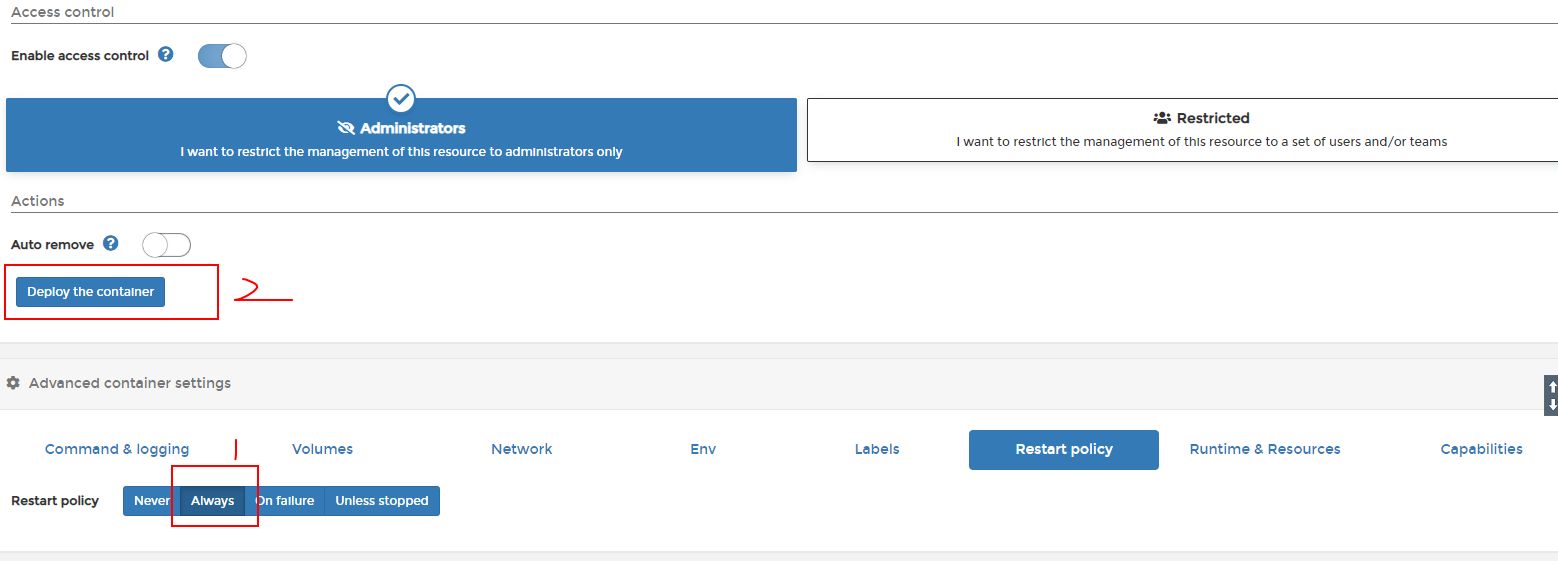
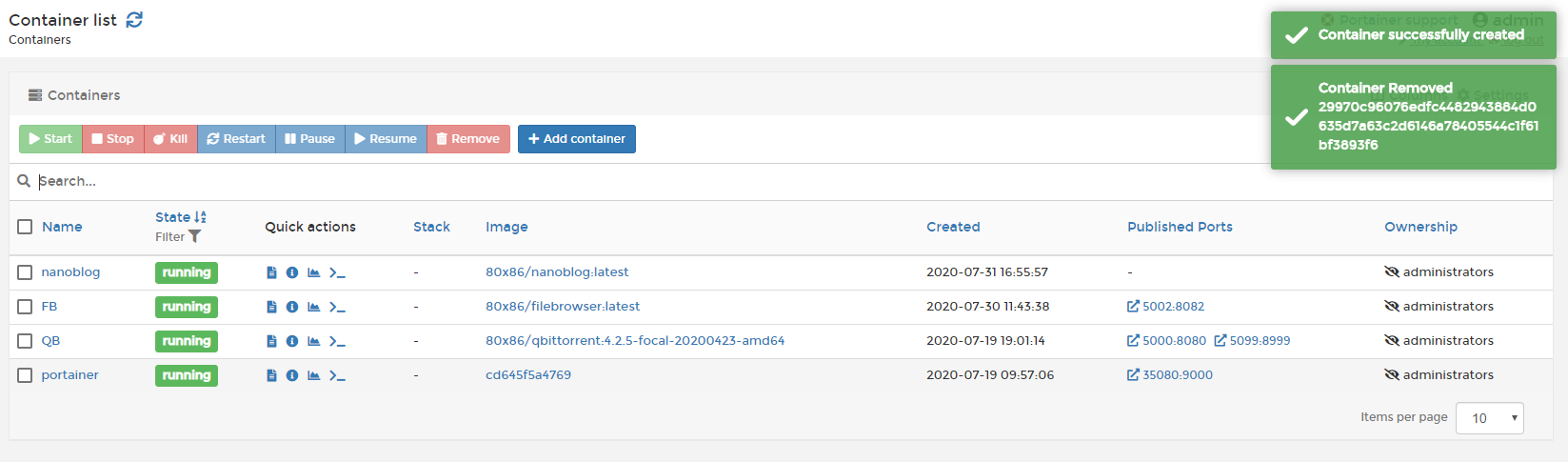
4.8 进入 nanoblog,输入刚在设置好的 IP+ 端口,ssl 其他用了的话使用 https 访http://192.168.123.123:8089。使用默认账号admin/admin登录后
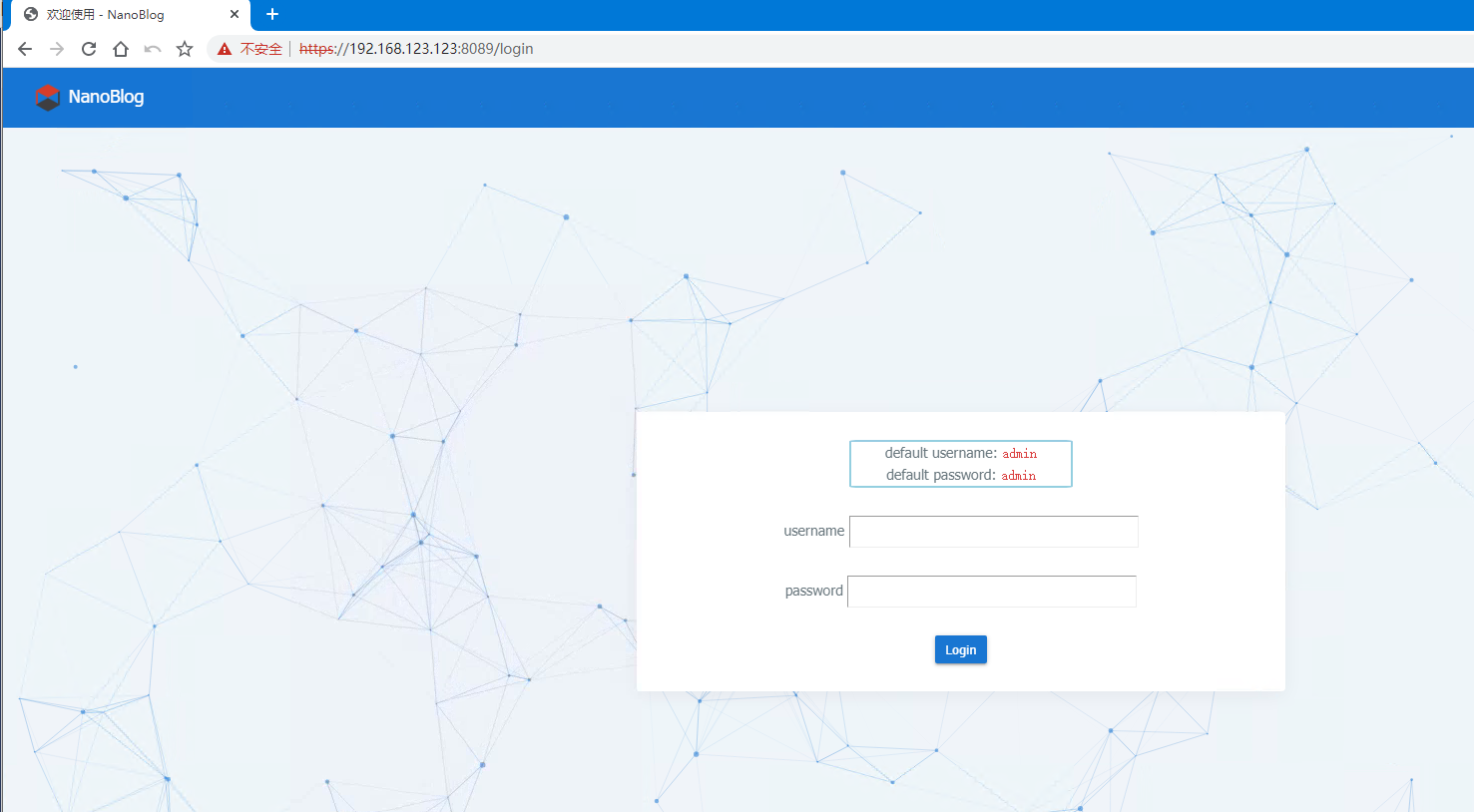
4.9 再次访问http://192.168.123.123:8089即可进入博客首页
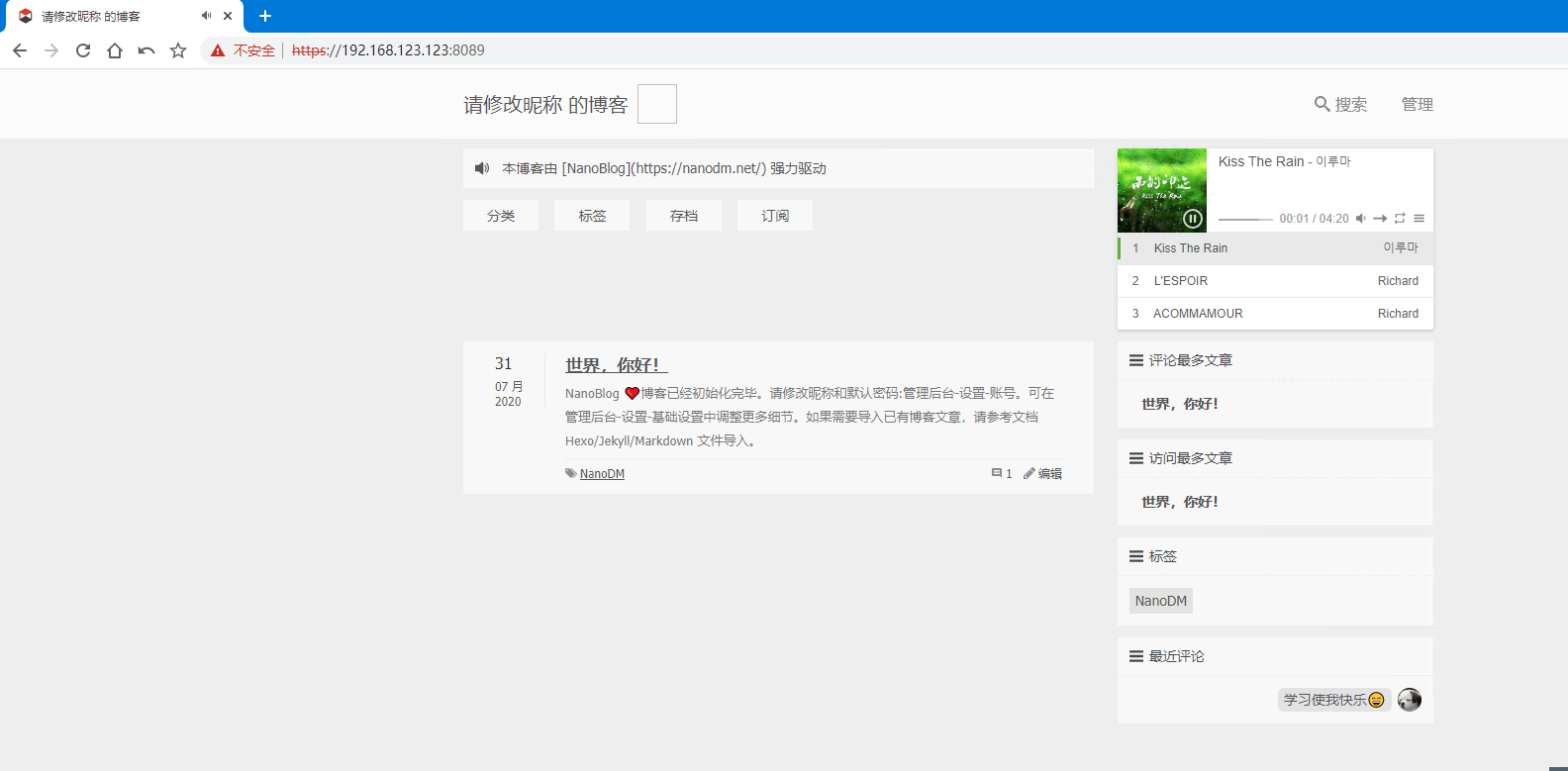
5. 上传静态导航页面
5.1 通过 ftp 软件或者 ufile 上传导航页压缩包到 刚才新建的/storage主机目录我这里上传到的storage/tianyi/目录,我的文件为``
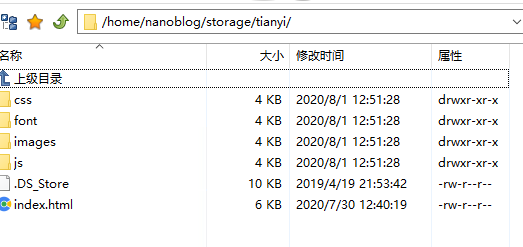
5.1 添加导航到博客页面,在路径前面加上/api添加即可
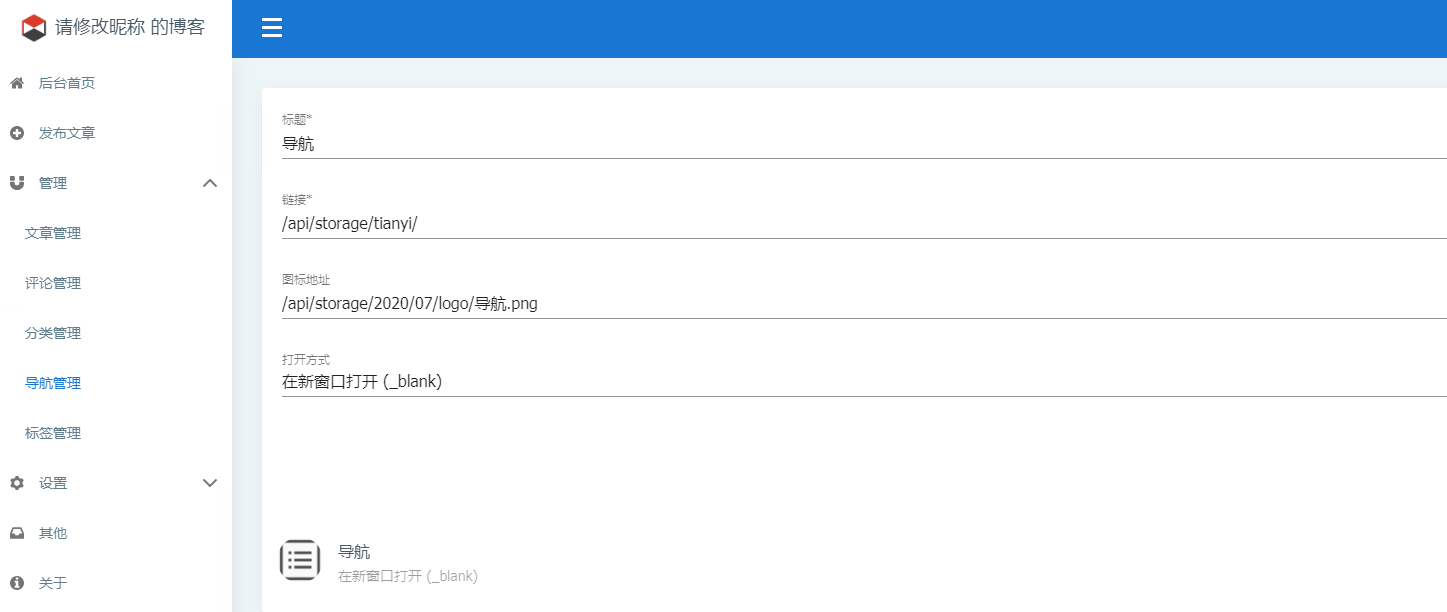
如果你喜欢本博客点击这里赞助本站
1. 作者:七十载
2. 链接:https://colorwifi.com/2615.html
3. 转载请指向当前链接,或指向本博客首页。
4. 如博客展示的内容侵犯了您的合法权益,请留言或发送邮件,我将予以删除。
1. 作者:七十载
2. 链接:https://colorwifi.com/2615.html
3. 转载请指向当前链接,或指向本博客首页。
4. 如博客展示的内容侵犯了您的合法权益,请留言或发送邮件,我将予以删除。
THE END